

Escrito por Adela D. Louie, Última actualización: 24 de agosto de 2022
Si está en la carrera para buscar el procedimiento sobre cómo eliminar videos de iPhone, Tu estás en el camino correcto. No es fácil lidiar con un dispositivo donde se maximiza la capacidad máxima. Desde notificaciones que dicen que no puede instalar algunas aplicaciones o almacenar algunos archivos debido a la falta de espacio disponible, hasta la ralentización de tu iPhone, todo eso y más posiblemente se puede encontrar. Y por supuesto, todos ellos también serán demasiado molestos para tratar, por eso es importante que cuentes con un sistema de apoyo o un plan de respaldo en caso de que te sucedan estos escenarios.
Todos sabemos que los medios pueden ocupar una gran cantidad de espacio y principalmente causan la pérdida de almacenamiento en nuestros dispositivos. Es por eso que cuando suceden cosas como estas, lo más importante que debe hacer es verificar el espacio que ocupan estos archivos multimedia. Y en este artículo, discutiremos cómo eliminar videos del iPhone, junto con las herramientas y técnicas que pueden ayudarnos a terminar fácilmente. ahorrando espacio de almacenamiento en tu iPhone.
Parte #1: ¿Cómo eliminar videos descargados en sus dispositivos?Parte #2: ¿Cómo eliminar tus videos usando la aplicación de configuración de tu dispositivo?Parte #3: ¿Cómo eliminar videos del iPhone usando la aplicación iTunes?Parte #4: ¿Cómo recuperar videos eliminados de iPhone?Parte #5: ¿Cómo Eliminar Videos de iPhone Fácilmente?Parte n.º 6: ¿Cómo eliminar videos de iPhone de forma permanente?Parte #7: Para resumirlo todo
Puede usar su iPhone o iPad para eliminar directamente los videos del iPhone que están almacenados en él. Así es como lo haces.
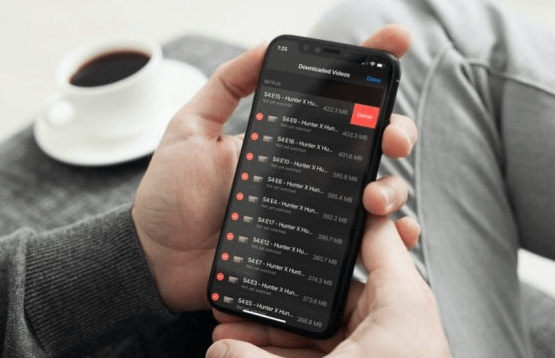
También puede usar el "Ajustes” aplicación para que pueda eliminar videos del iPhone. También es una de las soluciones más comunes, ya que se puede acceder fácilmente a la aplicación "Configuración" a través de su dispositivo. Así es como elimina videos de su iPhone usando la aplicación "Configuración" de su dispositivo.
Paso 1. Tienes que abrir el “Ajustes"En tu dispositivo.
Paso 2. Ir "General”, y luego tienes que tocar la pestaña que dice “Uso”. Luego, después de unos segundos, verá los detalles de su dispositivo, específicamente el "Almacenamiento" información. Vaya y haga clic en la opción “Administrar el almacenamiento”, y luego haga clic en “Videos.
Paso #3. Haga clic en "Editar” que se encuentra en la parte superior derecha de la pantalla, y luego toque el signo menos rojo que se encuentra en el lado izquierdo de la pantalla, y luego comenzará la eliminación de sus videos.
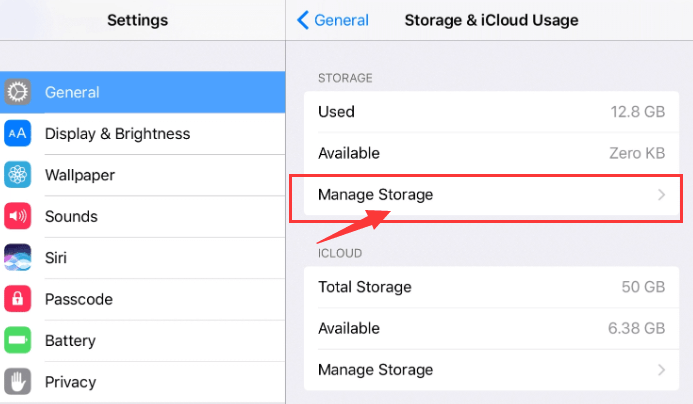
Y puedes usar el iTunes app para borrar videos del iPhone, además es muy fácil de usar, solo hay unos pocos pasos que tienes que seguir para poder continuar.
Paso 1. Inicie la aplicación iTunes y luego debe conectar su iPhone a su computadora.
Paso 2. Luego tienes que seleccionar la opción “Películas o programas de televisión”En tu iPhone.
Paso 3. Elija los videos de los que desea deshacerse, haga clic derecho sobre ellos y luego haga clic en "Borrar.
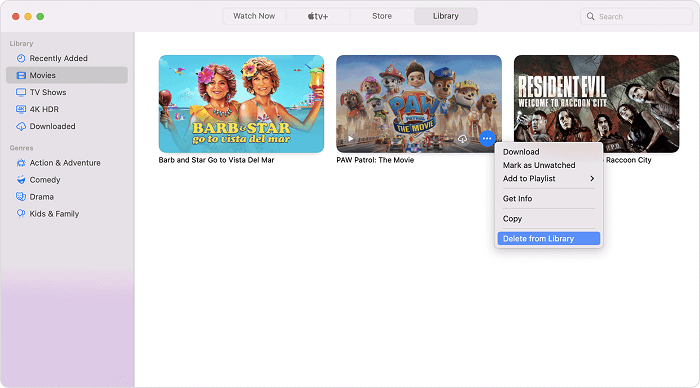
Luego de finalizar la movida para eliminar videos del iPhone, también podría suceder que accidentalmente hayas eliminado algunos videos que aún necesitas en los próximos días, si esto te sucede, ¿qué tienes que hacer?
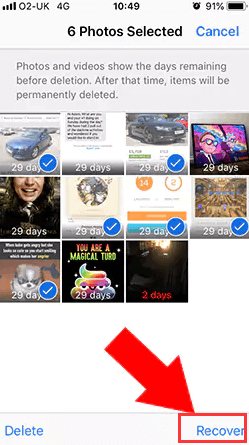
Podría generarle tanto estrés que no pueda instalar las cosas que necesita porque no tiene suficiente almacenamiento o espacio en el dispositivo. Seguramente también sería molesto usar un dispositivo que es demasiado lento para funcionar debido a la gran cantidad de archivos que tiene almacenados en él.
Para poder solucionarlo, debe usar una herramienta muy eficiente que puede utilizar para eliminar videos del iPhone fácilmente, y tenemos la suerte de tener la Limpiador de iPhone FoneDog.
Descargar gratis Descargar gratis
Puede considerarse uno de los socios más confiables para organizar su dispositivo para evitar advertencias relacionadas con el almacenamiento de su dispositivo. Este limpiador de iPhone FoneDog puede ayudarlo a ahorrar parte de su tiempo que puede usar para hacer otras cosas necesarias, le permite disfrutar de una función llamada "Borrar todos los datos", borrando todos los datos de un dispositivo en un solo toque .
Por supuesto, si tiene la opción de eliminar todo, también puede elegir archivos específicos en caso de que no desee eliminarlos todos. Es útil en caso de que tengas que utilizar alguno de estos datos en los próximos días.
También puede usar FoneDog iPhone Cleaner para transferir sus archivos, restaurar sus archivos e incluso crear una copia de seguridad de sus archivos en caso de que la necesite en el futuro.
Ahora, aprendamos cómo eliminar videos del iPhone usando FoneDog iPhone Cleaner.
Antes de proceder con la eliminación de todos sus datos o de algunos de ellos, debería poder evaluar si los archivos están listos para ser eliminados.
¿Cómo eliminar archivos grandes, como videos de su iPhone usando FoneDog iPhone Cleaner?
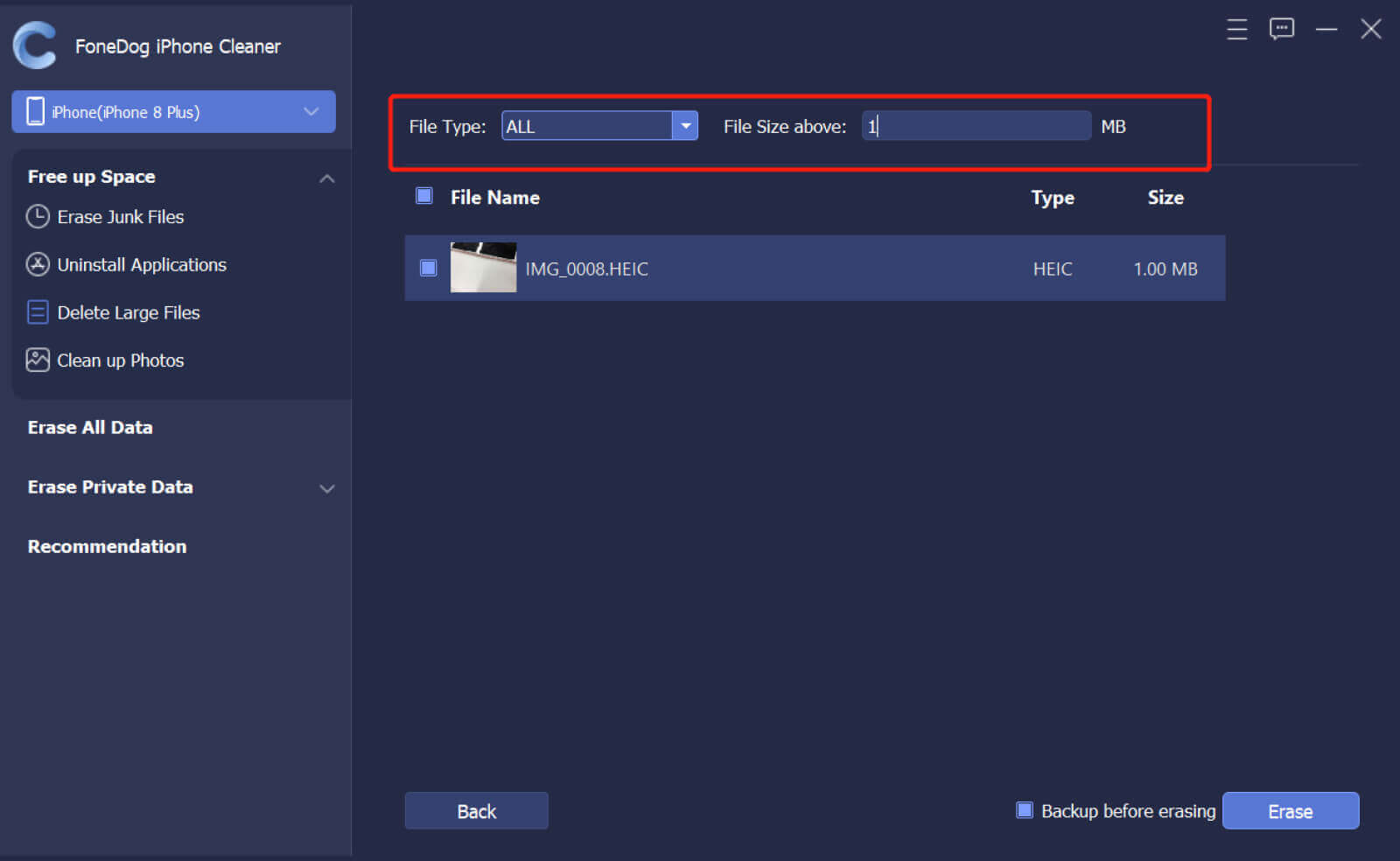
Paso 1. Tienes que lanzar el “Fotos"En tu dispositivo.
Paso 2. Haga clic en "Albums.
Paso. 3. Vaya a la “Recientemente eliminado”Álbum.
Paso 4. Puedes elegir qué videos quieres eliminar de forma permanente. También puede optar por eliminar todos los videos.
Paso 5. Haga clic en "Borrar.
Paso 6. Deberá confirmar la acción que realizará tocando "Eliminar vídeo”. Debe recordar que dicha acción es definitiva, y eliminará permanentemente los videos del iPhone y ya no podrá recuperar los archivos.
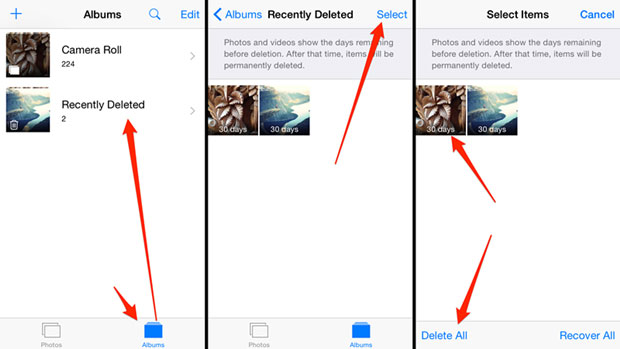
La gente también LeerLas mejores alternativas de iPhone de Cleaner Master este 2022El mejor limpiador gratuito para Mac de 2020
Es importante saber cómo eliminar videos del iPhone, ya que son uno de los mayores contribuyentes al almacenamiento en un dispositivo. A veces, ocupan la mayor parte, y debemos tener eso en cuenta, ya que no podemos tener extensiones de almacenamiento en Apple dispositivos.
Esperamos que pueda usar todos los métodos y herramientas que puede usar para eliminar videos del iPhone. Seguramente son formas efectivas que pueden ayudarlo a salirse con la suya con el estrés de lidiar con notificaciones que dicen que no tiene suficiente almacenamiento para acomodar otros archivos que necesita tener en su dispositivo.
También recomendamos el uso de FoneDog iPhone Cleaner ya que tiene las funciones completas que puede utilizar para organizar todos los archivos presentes en sus dispositivos.
Comentario
Comentario
iPhone Cleaner
Libere almacenamiento fácilmente y acelere su iPhone
descarga gratuita descarga gratuitaHistorias de personas
/
InteresanteOPACO
/
SIMPLEDificil
Gracias. Aquí tienes tu elección:
Excellent
Comentarios: 4.8 / 5 (Basado en: 99 El número de comentarios)